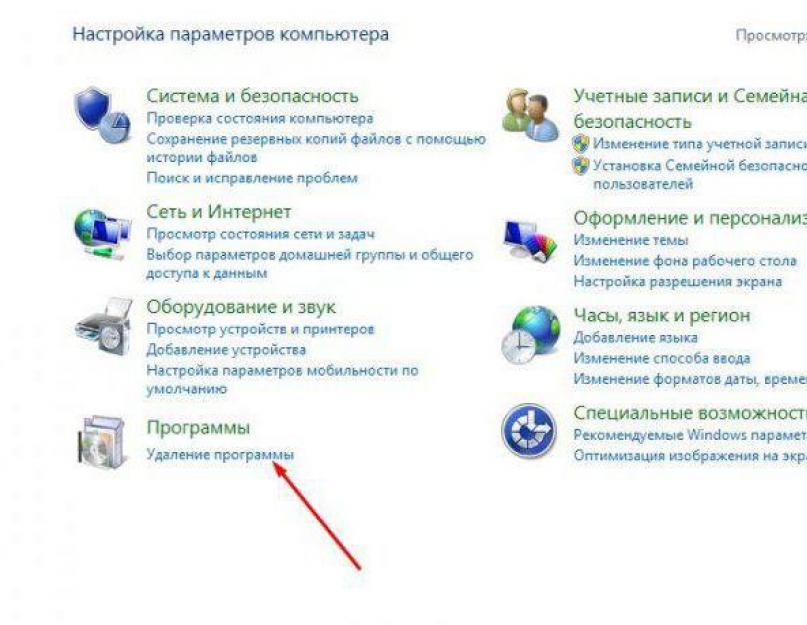"Амиго" - браузер от компании Mail.ru. Об его удалении задумываются многие пользователи. Дело все в том, что данное программное обеспечение устанавливается в операционные системы не совсем честно. Например, вместе с загруженными пользователем программами. Из-за этого некоторые полагают, что Amigo является вредоносным ПО. На самом деле это не так. Тем не менее многие предпочитают отказаться от данного браузера. Перед такими пользователями встает вопрос о том, как удалить "Амиго" полностью со своего компьютера. На практике сделать это бывает непросто. Но если следовать советам, предложенным ниже, можно без труда воплотить задумку в жизнь.
Описание
"Амиго" - браузер от компании Mail. Данный софт довольно часто устанавливается на ПК без ведома пользователя или путем его обмана. При установке приложений необходимо тщательно следить за отмеченными галочками пунктами - там нередко можно увидеть "Установить Amigo".
Удалить данный софт с компьютера не так просто. При инициализации браузер автоматически становится приложение для выхода в интернет по умолчанию. Кроме того, эта программа ведет себя слишком навязчиво. Работать с другими браузерами становится практически невозможно. Поэтому нужно подумать, как можно удалить "Амиго" полностью.
Проблемы? Проблемы!
Казалось бы, избавиться от программного обеспечения не так трудно. Но пользователи отмечают, что в случае с Amigo придется постараться.
Проблема заключается в том, что обычная деинсталляция не дает результата. Приложение будет удалено, но частично. При перезагрузке ПК Amigo появится вновь. Иными словами, после обычного удаления на компьютере остаются файлы браузера. И от них необходимо правильно избавляться.
Деинсталляция приложения
"Амиго" с компьютера полностью? Первое, что необходимо сделать - это просто деинсталлировать приложение, без каких-либо особенностей.

Как проводится данная процедура? Потребуется:
- Открыть "Пуск" - "Панель управления".
- Зайти в "Установка и - "Удалить программы".
- Подождать. На экране появится список всего установленного контента.
- Выбрать Amigo и нажать на соответствующую строку правой кнопкой мыши.
- Выбрать пункт "Удалить".
- Следуя указаниям деинсталлятора, завершить процедуру.
Ничего особенного или непонятного. Но не стоит торопиться перезагружать ПК. Пользователю необходимо проделать еще несколько простых операций перед тем, как произойдет полное удаление браузера Amigo.
Быстрый доступ
Но для начала пару слов о том, как можно ускорить процесс деинсталляции. Все перечисленные ранее шаги пользователь способен проделать быстрее.
Удалить "Амиго" полностью можно путем следующих действий:
- Нажать на клавиатуре сочетание клавиш Win + R.
- В появившейся строчке написать appwiz.cpl.
- Кликнуть на "Ввод".

Процессы
Как удалить программу "Амиго" с компьютера полностью? Необходимо принять во внимание тот факт, что данное приложение прописывается в процессы ПК. Поэтому обычная деинсталляция только создает видимость очистки компьютера от нежелательного программного обеспечения.
Чтобы полностью удалить "Амиго", нужно:
- Нажать на клавиатуре Ctrl+Alt+Del.
- Выбрать "Диспетчер задач".
- Перейти во вкладку "Процессы".
- Найти подозрительные процессы. Они могут включать в себя упоминание об Amigo. Обязательно выделить MailRuUpdate.
- Нажать на процессы (поочередно) правой кнопкой мышки.
- В появившемся окне выбрать сначала "Открыть место хранения файла", а затем - "Завершить процесс".
- Согласиться с предупреждением.
Но и на этом этапе не следует перезагружать компьютер. Необходимо проделать еще некоторые действия, способные помочь удалению надоедливого браузера.
Mail.ru Updater
Полностью удалить "Амиго" можно только после того, как будет завершен соответствующий процесс, а также после устранения приложения под названием Mail.ru Updater. Найти его можно по предложенной ранее инструкции.
Как удалить браузер "Амиго" с компьютера полностью? Деинсталляция Mail.ru Updater сводится к следующему алгоритму:
- Открыть папку с соответствующим приложением.
- Завершить процесс MailRuUpdater.
- Вернуться в папку с программой.
- Выделить курсором соответствующее приложение (оно в папке единственное) и нажать на Del на клавиатуре.
- Очистить корзину на ПК.
Также можно осуществить удаление Mail.ru Updater при помощи выделения соответствующего приложения и нажатия на сочетание Shift + Del.

Автозагрузка
Как удалить "Амиго" с компьютера полностью? Windows имеет такой раздел, как автозагрузка. Изучаемый браузер прописывается сюда и автоматически загружается/запускается на ПК после запуска операционной системы.
После описанных ранее действий пользователю нужно будет удалить Mail.ru Uplater из автозагрузки. В противном случае деинсталляция браузера закончится неудачей.
Как это сделать? Для Windows 7 актуальна следующая инструкция:
- Щелкнуть по Win + R.
- Набрать в строчке msconfig.
- Выполнить команду.
- Выделить нужное приложение и выбрать пункт "Удалить/Остановить/Отключить" в функциональном меню.
Почти понятно, как полностью удалить "Амиго" с "Виндовс 7". Если используется Windows 8, то соответствующий пункт с автозагрузками будет прямо в диспетчере задач.
Реестр
Следующий шаг не является обязательным, но пренебрегать им не стоит. Речь идет об очистке реестра браузера. Как полностью удалить программу "Амиго" с компьютера? Обязательно проделать все предложенные вниманию шаги. После устранения остаточных файлов приложения можно заняться реестром ПК.

- Установить программу для работы с реестром компьютера. Лидером по сей день является CCleaner.
- Запустить "Клинер".
- Нажать на кнопку "Анализ" в правом нижнем углу приложения.
- Подождать. Через некоторое время появится кнопка "Очистка".
- Щелкнуть на данный элемент управления.
Через несколько секунд реестр компьютера будет очищен от системных временных файлов и временных документов. Данный шаг не только помогает избавиться от остаточных составляющих программ, но и ускоряет работу ПК, а также освобождает место на жестком диске.
Планировщик заданий
Любой софт со временем совершенствуется. И браузеры не являются исключением. С 2017 года удалить "Амиго" полностью с ПК стало труднее. Все это из-за того, что данная программа стала прописываться в планировщик заданий Windows. Пока приложение не будет оттуда удалено, оно не перестанет беспокоить пользователей.

Как полностью удалить "Амиго" с компьютера? Для этого потребуется:
- Открыть "Пуск" - "Панель управления" - "Система и ее обслуживание".
- Перейти в раздел "Администрирование".
- Выбрать "Планировщик заданий".
- Отыскать там Amigo и MailRuUpdater.
- Удалить соответствующие пункты.
Можно закрывать планировщик заданий и перезагружать компьютер. Теперь "Амиго" должен перестать беспокоить пользователей.
Итоги
На самом деле деинсталляция изучаемого браузера не требует от пользователя никаких особых навыков и знаний. Даже неопытный юзер способен справиться с поставленной задачей.
Беспокоит браузер "Амиго"? Как полностью удалить его? Ответ на этот вопрос больше не будет являться загадкой. Следуя всем ранее предложенным вниманию действиям, человек сможет избавиться от надоедливого софта буквально за несколько минут.
Впредь придется крайне внимательно отнестись к установщикам приложений. Именно они, как уже было сказано, становятся причиной возникновения "Амиго" в операционной системе. Всегда существует риск столкновения с этим браузером вновь.
Не стоит думать, что Amigo - это вирус. Вовсе нет. Данное приложение является обычным, хоть и не совсем удобным браузером. Вредоносность его заключается в том, что "Амиго" устанавливается зачастую без ведома пользователей, захламляет процессы ПК и не дает нормально работать с остальными браузерами. Поэтому сканирование ПК на наличие вирусов не даст никаких результатов.

Как удалить "Амиго" с компьютера? Полностью сделать это можно, только если:
- Само приложение было деинсталлировано с ПК обычным способом.
- Завершены все процессы, связанные с mail.ru и Amigo.
- Соответствующие задачи удалены из планировщика заданий.
- Удалось найти и избавиться от MailRuUpdater.
- Автозагрузка ПК не имеет упоминаний о названных программах.
- Получилось очистить реестр компьютера.
Как удалить браузер "Амиго" с компьютера полностью? Следуя предложенным инструкциям, даже неопытный пользователь сможет ответить на этот вопрос. Больше на сегодняшний день нет никаких способов борьбы с данным браузером.
Разработчики обозревателя Амиго полны решимости внедрить свое изобретение в каждый компьютер. Это их полное право. А право пользователя – отказаться от предложения. Однако программисты придумали много ухищрений, чтобы парой неосторожных или невнимательных движений вы все-таки запустили установку браузера на свой ПК, совершенно не желая, а иногда даже не замечая этого. Обнаружив навязчивого гостя, не теряйтесь, и если он вам не нужен, произведите его удаление из системы, опираясь на инструкцию ниже.
Опытные пользователи знают, что любая программа устраняется из компьютера не простым отправлением папки с ее названием в корзину, а через специальный мастер, предназначенный для отслеживания приложений. В Windows XP, Висте и в Windows 7 он находится среди опций панели управления и называется «Установка и удаление программ». Для вызова мастера в более поздних версиях ОС используйте всплывающую панель справа, где пройдите в «Параметры», а оттуда в панель управления и дальше в «Программы и компоненты». Второй способ – подвести курсор к левому нижнему углу интерфейса и раскрыть контекстное меню с нужной командой. Запустите названный инструмент. Вашему вниманию откроется список всех приложений, привязанных к системе. Здесь вы можете посмотреть, насколько часто используется то или иное программное обеспечение, сколько места оно занимает на диске, сможете настроить компоненты Windows, установить, а главное – грамотно удалить ненужные утилиты. Поэтому следующим шагом найдите в общем списке строку, в которой указан браузер Амиго. Расположение здесь не по алфавиту, так что придется внимательно пролистать весь реестр, чтобы обнаружить нужный элемент. Нежелательный браузер найден. Выделите строку с ним кликом курсора, и в поле появятся сведения о программе и кнопка «Удалить». В Windows 7 и выше эта клавиша находится вверху окна. Смело жмите на кнопку. В появившемся запросе подтвердите свое желание галочкой и укажите ваш любимый браузер, который станет приоритетным после удаления Амиго. Еще раз нажмите «Удалить». Процесс деинсталляции будет осуществлен. Для удаления большинства приложений этих манипуляций бывает достаточно, но создатели упорного браузера потрудились, чтобы их продукт самовосстанавливался чудесным образом после изгнания. Поэтому нужно проделать еще пару шагов, чтобы полностью избавиться от приложения. Активируйте командную строку сочетанием клавиш Win+R или пройдите в нее через меню «Пуск»-«Выполнить». Набейте команду «msconfig» – откроется окно настройки/конфигурации системы, в зависимости от версии ОС. Перейдите во вкладку автозагрузок и разыщите среди компонентов MailRuUpdater, снимите пометку рядом с ним. От предложенной перезагрузки пока воздержитесь, впереди еще два действия до завершения. Пройдите в диспетчер задач (ctrl+alt+del либо через панель управления) и в разделе «Процесс» остановите работу MailRuUpdater (кнопка «Завершить процесс»). В активном состоянии он не поддается удалению. Наберитесь терпения и еще раз пройдите в командную строку. Пропишите в ней для виндоус ХР: C:\Documents and Settings\Имя пользователя\Application Data\Mail.Ru , а для виндоус 7 или 8: С:\Users\Имя пользователя\AppData\Local\MailRu , где «имя пользователя» – ваша учетная запись в операционной системе. В результате вы напрямую попадете в папку, где лежит загрузчик Амиго MailRuUpdater. Удалите его обычным способом, переместив в корзину, и перезагрузите компьютер. Теперь работа по освобождению ПК от нежелательного ПО выполнена полностью.

Вы удалили Амиго со своего компьютерного устройства, но это не значит, что он там никогда больше не появится. Достаточно снова проявить невнимательность при установке программ или посещении сайтов, как обозреватель опять может просочиться на ваш диск. Чтобы избежать подобного, повысьте свою бдительность и наблюдательность, внимательно читайте все условия при установке новых программных продуктов или скачивании файлов с интернет-ресурсов. Появление нежелательного компонента на компьютере всегда можно предотвратить, вовремя сняв галочки или отказавшись от предложенного действия.
Браузер Амиго был не так давно представлен пользователям интернета. Особенно он удобен для тех, кто привык к общению в социальных сетях. Именно с его помощью каждый имеет возможность быстрого доступа в самые популярные из них. Однако, установив такой браузер, вы можете столкнуться с тем, что он становится основным по умолчанию и открывает все страницы в окне, к которому вы совершенно не привыкли. Поэтому у каждого может возникнуть желание удалить данный продукт со своего компьютера. Если вы ищете ответ на вопрос как удалить Амиго, мы расскажем вам несколько способов.
Откуда вообще берётся Амиго
Наиболее интересная ситуация заключается в том, что новый браузер Амиго вы не устанавливали, а после перезагрузки он появился. Чаще всего разработчики прячут его в пакт данных какой-нибудь нужной программы. Во время инсталляции, конечно, есть флажок, который можно убрать, исключив установку лишнего ПО, но разве кто-то из нас читает «Лицензионное соглашение» или информацию в окне с дополнительными функциями? итак, ненужный браузер появился, так что же делать?
Методы удаления
Существует два оптимальных способа, которые вы можете применить в удалении данного браузера:
- стандартный;
- полная деинсталляция продукта.
Если вы выбрали первый способ, тогда вам следует выполнить такие действия:

Если вы используете более современную Windows 8 или 8.1, то вместо первого пункта откройте появляющуюся панель, которая находится справа и выберите «Параметры». Второй пункт остается таким же, а после него нажмите «Программы и компоненты».
При ином способе вам нужно будет воспользоваться средствами IObit Ininstaller, Geek Uninstaller или др. В IObit Ininstaller вы также выбираете Амиго для удаления и подтверждаете эту функцию для всех компонентов, которые будут появляться непосредственно во всплывающих окнах во время этого процесса.
Geek Uninstaller немного проще в использовании, но данную функцию она выполнит не менее качественно, не оставляя при этом абсолютно никаких лишних следов от программы на вашем ПК.
Что делать если Амиго снова появляется на ПК
Может случиться так, что даже после удаления, вы снова обнаружите браузер на своем компьютере. Это значит, что его вернула программа Mail.Ru Updater. Для этого вам нужно будет повторить удаление Амиго и дополнительно убрать и Mail.Ru Updater. Для этого сделайте следующее.
Компания Mail.ru в настоящее время усиленно развивает собственный поисковый сервис. Вслед за лидерами этого направления компаниями Google и Яндекс почтовик Mail.ru последовал их примеру и стал совершенствовать направление поиска с помощью собственного браузера под названием Амиго. Проводится это достаточно агрессивными методами, при которых браузер устанавливается на компьютеры пользователей под любыми предлогами. Многим это не нравится и сразу после установки большинство пользователей пытаются удалить Амиго браузер.
Как удалить Амиго браузерУдаляется Амиго браузер стандартным способом, который используется для удаления любых других программ в операционных системах семейства Windows.
 Через несколько секунд браузер и все относящиеся к нему данные, включая ярлыки на рабочем столе и в панели быстрого запуска, будут удалены с компьютера. Так рекомендует удалять Амиго браузер инструкция на сайте самого Mail.ru. На практике все это выглядит несколько иначе и через некоторое время браузер Амиго может появится на вашем компьютере снова, о чем вам радостно сообщит в приветственном окне.
Через несколько секунд браузер и все относящиеся к нему данные, включая ярлыки на рабочем столе и в панели быстрого запуска, будут удалены с компьютера. Так рекомендует удалять Амиго браузер инструкция на сайте самого Mail.ru. На практике все это выглядит несколько иначе и через некоторое время браузер Амиго может появится на вашем компьютере снова, о чем вам радостно сообщит в приветственном окне.
Чтобы этого не происходило нужно отключить работающую программу установщик "случайно" забытую при удалении браузера, несмотря на желания пользователя о полной деинсталяции обозревателя. Сделать это можно следующим образом.
 В результате данных действий программа установщик браузера Амиго откажется отключенной и больше никогда не сможет без вашего разрешения установить его на компьютер. Для гарантированного результата можно еще удалить и саму программу установщик вместе с папкой, в которой она находится в операционных системах Windows 7/8 по адресу C:\Users\%usersname%\AppData\Local\MailRu\
, где %usersname%
необходимо изменить на ваше собственное имя пользователя.
В результате данных действий программа установщик браузера Амиго откажется отключенной и больше никогда не сможет без вашего разрешения установить его на компьютер. Для гарантированного результата можно еще удалить и саму программу установщик вместе с папкой, в которой она находится в операционных системах Windows 7/8 по адресу C:\Users\%usersname%\AppData\Local\MailRu\
, где %usersname%
необходимо изменить на ваше собственное имя пользователя.
Приветствую тебя, дорогой друг! Если ты попал на данную страницу, то вероятнее всего ищешь ответ на вопрос, как полностью удалить Амиго с компьютера. Наверное, многие из вас уже имели дело с данным браузером. Кстати, его разработчиком является компания mail.ru. Браузер Амиго, на компьютерах большинства пользователей появился без их согласия. Достаточно часто, он устанавливается вместе с каким-либо ПО, скаченным из интернета. Так же, возможно, что вы установили его, нажав на рекламу с зеленой кнопкой скачать. Такая реклама, вводит в заблуждение многих пользователей и когда человек ищет нужную программу и видит заветную кнопку, то непременно её жмет, но вместо необходимой утилиты, скачивается «Амиго».
Считаю, что это не совсем честно, таким способом распространять свой продукт, так как пользователи скачивают программу против своей воли. Возможно вам, как и мне не понравился данный браузер, поэтому, я решил вам рассказать, как избавиться от Амиго раз и навсегда.
Удаляем браузер Amigo полностью.
Как известно, после удаления большинства программ с компьютера, они оставляют после себя различные хвосты в реестре и в папках. В результате этого мусора, . Браузер Амиго, не является исключением, чтобы его полностью удалить с ПК, придется немного потрудиться. Но думаю, что проблем с этим у вас не возникнет, так как сейчас я вам все подробно расскажу.
Как полностью удалить Амиго с компьютера при помощи деинсталлятора.
Самое первое действие, которые мы с вами выполним, это «Деинсталлируем» программу с компьютера. Для этого выполняем следующие шаги:

На этом, первый этап удаления браузера пройден, но не стоит радоваться, теперь нам с вами необходимо удалить все хвосты, которые он оставил после себя. Иначе, через некоторое время, вы вновь увидите Амиго у себя на компьютере, уверен, что после этого, вам будет не до смеха. Поэтому, приступим к следующему шагу.
Удаляем хвосты, оставшиеся после браузера «Амиго».
Для того, чтобы удалить весь мусор, оставшийся после браузера, мы с вами воспользуемся бесплатной утилитой под названием AdwCleaner. Скачать его можно на официальном сайте adwcleaner.ru
. Программа не требует установки, для начала её работы достаточно будет запустить скаченный файл.
После того, как AdwCleaner запустится, нужно нажать на кнопку «Сканировать».
Программа начнет выполнять свою работу. Нам с вами останется только дождаться результатов сканирования компьютера.
После завершения операции, перед вами будет выведены все проблемные записи реестра. Чтобы их удалить, необходимо нажать на кнопку «Очистить».
В процессе работы, программа AdwCleaner предложит вам перезагрузить ПК. Соглашаемся, иначе как полностью удалить Амиго с компьютера.
После того, как компьютер перезагрузится, программа предоставит нам отчет о проделанной работе. Рекомендую ознакомиться с ним, если же вам не охота разбираться, просто закрываем программу.
Чистим автозагрузку и планировщик
В большинстве случаев, Амиго оставляет свои следы не только в реестре Windows, но и в автозагрузке и планировщике задач.
Удалить программу из автозагрузки можно как стандартными средствами системы, так и при помощи сторонних утилит, мне нравится работать с утилитой Сcleaner.
Для того, чтобы попасть в пункт автозагрузки Windows выполняем следующее:

В завершении проделанных операций, необходимо перезагрузить компьютер.
Следующим шагом мы очистим планировщик задач. Для этого, воспользуемся популярной программой Ccleaner.
Скачиваем её на официальном сайте, устанавливаем и запускаем — ccleaner.org.ua/download
В открывшемся окне программы, переходим в пункт «Сервис», далее открываем «Автозагрузка» и заходим во вкладку «Запланированные задачи».
Здесь также, смотрим на наличие записей браузера Амиго или Mail.ru. Если видите, что-то похожее, то выделяем строку и жмем кнопку «Выключить». После изменений перезагружаем наш компьютер.
Чистим реестр Windows от Амиго вручную.
Программы чистильщики реестра, которыми мы с вами пользовались в предыдущих пунктах, не всегда удаляют весь мусор, поэтому чтобы разобраться, как полностью удалить Амиго с компьютера мы с вами пойдем в реестр Windows и удалим ключи вручную. Для этого, выполняем по очереди все описанные ниже пункты:

После этого, предлагаю повторить поиск, нажав клавишу «F3», как правило, найдутся еще ключи в реестре с именем «Amigo».
Обратите внимание! Все действия, которые вы проводите в реестре Windows, вы выполняете на свой страх и риск. Так как если вы удалите, какой-то системный параметр, то Windows может перестать загружаться. Но, это лишь в тех случаях, если вы будете бездумно удалять ключи.
Для полноты картины, предлагаю выполнить поиск с именем «амиго» на русском языке. Если поиск больше не обнаруживает никаких записей данного браузера, то скорее всего можно вздохнуть с облегчением и порадоваться результату.
Подведем итоги.
Сегодня мы с вами подробно рассмотрели, как полностью удалить Амиго с компьютера. Надеюсь вам оказалась полезной данная статья и вы без проблем смогли избавиться от браузера Amigo. Не вижу смысла переходить на него с популярных обозревателей , или . Я предпочитаю, использовать уже проверенные временем продукты, чем доверять программам, которые распространяются вирусным путем и устанавливаются на компьютер без ведома пользователя.